Khi sử dụng máy tính các bạn cần biết rằng ổ cứng là một thành phần vô cùng quan trọng. Chúng sẽ giúp cho máy tính lưu trữ tất cả các dữ liệu. Vì thế các bạn cần kiểm trạng sức khỏe của ổ cứng một cách thường xuyên. Bài viết dưới đây của chúng tôi sẽ chia sẻ cho các bạn những cách để kiểm tra tình trạng ổ cứng máy tính cực đơn giản.
Chống phân mảnh cho ổ cứng HDD
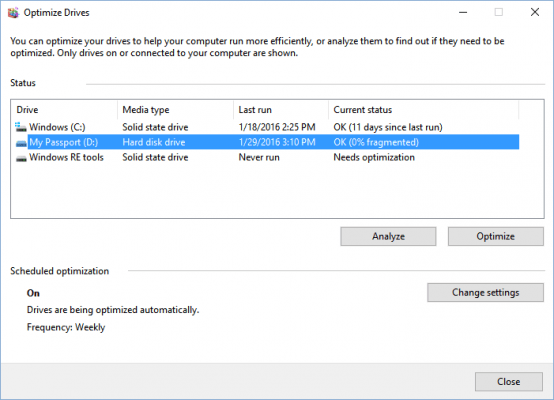
Chống phân mảnh cho ổ cứng HDD
Có 2 loại ổ cứng phổ biến là HDD và SSD thế nhưng chỉ có HDD các bạn mới nên chống phân mảnh mà thôi. Hiện tượng phân mảnh dữ liệu sẽ có dấu hiệu khi ổ cứng hoạt động chậm chạp và thời gian mở máy cũng như khởi động ứng dụng trong thời gian rất lâu.
Nếu bạn thấy máy tính của mình xảy ra hiện tượng như vậy thì cần thử ngay các mẹo kiểm tra ổ cứng máy tính và tận dụng những công cụ để chống phân mảnh có sẵn trong máy tính Windows 10. Có thể thực hiện theo những thao tác dưới đây:
Start Menu > “defrag” > Defragment and Optimize Drives. Cửa sổ ứng dụng mở ra > chọn “Analyze” và quan sát ở cột “Current status ”. Nếu như chỉ số quá cao thì bạn bấm vào “Optimize” và đợi quá trình hoàn tất.
Ứng dụng chống phân mảnh của nhà sản xuất
Cách thứ 2 mà các bạn cần thực hiện là sử dụng chống phân mảnh của nhà sản xuất. Bạn chỉ cần biết tên và mã của ổ cứng máy tính đang sử dụng là đã có thể kiểm tra được qua địa chỉ trang web của nhà sản xuất.
Sử dụng công cụ Check Disk của Windows
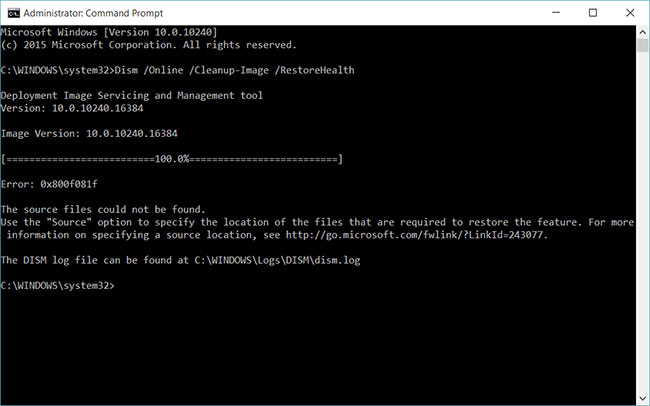
Sử dụng công cụ Check Disk của Windows
Một cách nữa để kiểm tra ổ cứng máy tính chính là sử dụng công cụ Check Disk của Windows. Đây là công cụ rất hữu ích và đã được nhiều người biết đến, nó sẽ quét ổ cứng và tìm ra các lỗi của hệ thống hay các bad sector. Ngoài ra thì nó còn sửa chữa lỗi mà nó đã phát hiện và thông báo đến người dùng biết những lỗi khi công cụ này không thể sửa được.
Nếu máy tính của bạn đang sử dụng Windows 10 thì các bạn cần chọn “This PC” > bấm chuột phải và chọn “Properties” cho mỗi phân vùng trên ổ cứng và chuyển sang tab Tools > Check tại “Error checking”. Sau đó hộp thoại sẽ hiện ra, nếu bạn muốn kiểm tra sâu thì chọn “Scan driver” và chờ khi quá trình hoàn tất.
Sử dụng WMIC
Bạn cũng có thể sử dụng dòng lệnh “WMIC”. Dòng lệch này sẽ sử dụng tính năng S.M.A.R.T (công nghệ quản lý phân tích và báo cáo) cho mỗi ổ cứng để kiểm tra tình trạng hoạt động và đưa ra một kết luận chính xác về tình trạng sức khỏe của ổ cứng.
Để thực hiện được điều này các bạn cần bấm tổ hợp phím “Windows + R” > hộp thoại Run và “cmd” > gõ “wmic” > nhập “diskdrive get status”. Thông báo sẽ hiện lên để báo cáo tình trạng sức khỏe thực tế của ổ cứng.
Sử dụng ứng dụng của bên thứ ba
Ngoài những cách mà chúng tôi đã giới thiệu ở trên thì các bạn cũng có thể sử dụng ứng dụng của bên thứ 3 như: CrystalDiskInfo, HDD Scan, Hard Disk Sentinel. Nó cũng sẽ giúp các bạn kiểm tra được tình trạng của ổ cứng để xử lý mỗi khi cần thiết.
HDDScan
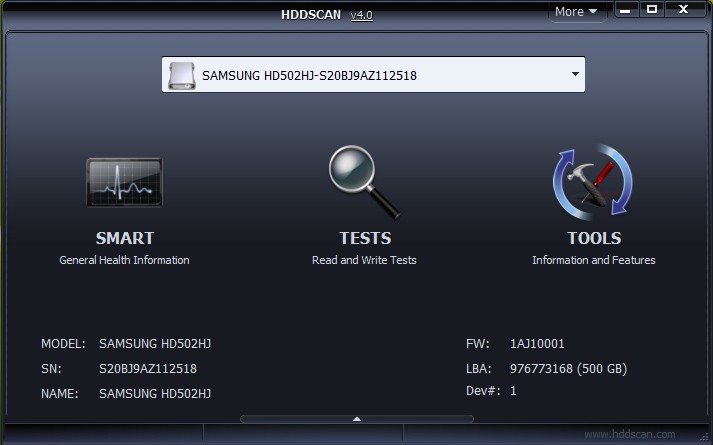
HDDScan
Để kiểm tra được các Bad ổ cứng thì các bạn cần làm theo các thao tác dưới đây:
- Bước 1: Chọn ổ cứng mà các bạn muốn test bằng hộp thoại ở trên cùng, sau đó bạn bấm nút Test sẽ hiện ra 3 chế độ khác nhau: VERIFY, READ và BUTTERFLY.
- Bạn nên sử dụng chức năng test VERIFY
- Bước 2: Khi đã chọn VERIFY cửa sổ mới sẽ xuất hiện > bạn bấm mũi tên bên phải để tiếp tục.
- Bước 3: Một tác vụ làm việc nữa sẽ xuất hiện ở khung màu trắng phía dưới > bấm vào tác vụ đó > chọn Show Details
Cửa sổ mới xuất hiện và bạn sẽ thấy phần mềm đang quét ổ cứng. Mỗi ô vuông xuất hiện sẽ thể hiện một vùng dữ liệu trên ổ cứng, màu của ô vuông sẽ thể hiện tình trạng sức khoẻ của vùng dữ liệu đó. Bạn sẽ nhìn được chú thích màu sắc ở bên phải, nếu như vùng dữ liệu mà bị bad thì ô vuông đó cũng sẽ có màu xanh nước biển.
CrystalDiskInfo
Để kiểm tra tình trạng sức khỏe thực tế của ổ cứng các bạn cần làm theo những thao tác dưới đây:
Vào trang CrystalDiskInfo > CrystalDiskInfo Standard Edition > Chọn một thư mục để lưu file cài đặt > Save > chọn file .exe > I accept the agreement > Chọn Next > Browse để có thể chọn được thư mục lưu trữ nếu bạn muốn > Next > Next > Install > Finish.
Trên đây là những cách để các bạn kiểm tra được tình trạng của ổ cứng máy tính một cách đơn giản nhất. Qua đó cũng sẽ giúp cho các bạn có thể biết thêm được nhiều cách kiểm tra tình trạng của ổ cứng một cách chính xác, tránh trường hợp ổ cứng đã bị hỏng mà bạn không biết làm hết dữ liệu. Hy vọng với những chia sẻ trên các bạn đã có thể hiểu thêm được nhiều thông tin hữu ích khác nữa.
>>> Tin liên quan: Cần bỏ các thói quen nào để bảo vệ tốt nhất cho laptop của bạn Giỏ hàng (0)
0921.22.3333
Giỏ hàng (0)
0921.22.3333
 Giỏ hàng (0)
0921.22.3333
Giỏ hàng (0)
0921.22.3333